Récemment, des rapports ont circulé sur des forums en ligne concernant un L'iPhone continue pour verrouiller l'écran même après avoir été déverrouillé plusieurs fois déjà. De nombreux utilisateurs ont supposé qu'il s'agissait d'un problème logiciel, en particulier avec l'iPhone 11.
Il est peut-être trop tôt pour conclure qu'il s'agit d'un problème logiciel, à moins d'aller au fond du problème. Nous avons rassemblé 5 correctifs simples et efficaces qui résoudront le problème d'un iPhone qui continue de verrouiller l'écran. L'une des méthodes peut également vous guider si votre ipad ne cesse de demander un mot de passe.
Si vous avez le même souci, consultez ces conseils pour pouvoir utiliser votre téléphone plus tôt !
Partie 1 : 5 solutions faciles pour que l'iPhone continue de verrouiller l'écranPartie #2 : Bonus Fix - Déverrouillez votre iPhone avec iOS UnlockerPartie #3 : Résumé
Partie 1 : 5 solutions faciles pour que l'iPhone continue de verrouiller l'écran
Bien que le problème à la base puisse provenir du logiciel de votre iPhone, cependant, nous devons déterminer ce qui a poussé le logiciel à agir de cette façon.
Voici quelques-unes des raisons possibles :
- Mise à jour logicielle disponible
- Mauvais déverrouillage iOS - si vous avez récemment utilisé un logiciel de déverrouillage iOS, le processus a peut-être été mal exécuté
- iPhones jailbreakés
- Corrompu iOS Paramétres
- Applications téléchargées - certaines applications peuvent avoir des problèmes logiciels qui ont affecté votre appareil
En comprenant ces causes possibles, vous pouvez ensuite créer un flux de dépannage pour résoudre ce problème ennuyeux. Voici les 5 solutions faciles que nous avons répertoriées :
Correctif n ° 1 : désactiver la notification d'application
Si vous avez déterminé que votre iPhone continue de verrouiller l'écran chaque fois qu'une certaine application vous avertit, vous pouvez essayer de l'éteindre et de tester.
Pour désactiver la notification d'application, essayez ces étapes :
- Lancez l' Paramètres
- Appuyez sur Notifications
- Choisissez l'application spécifique qui, selon vous, cause le problème
- Désactiver le Autoriser les notifications Bar
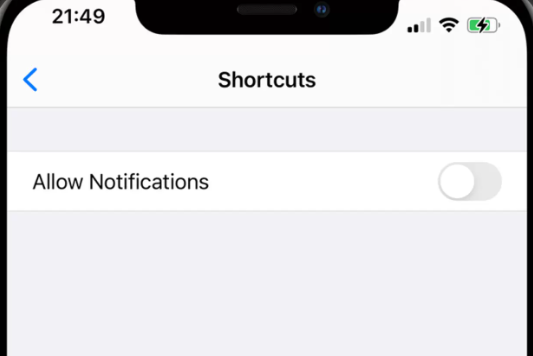
Après avoir désactivé les notifications de l'application, vérifiez si votre iPhone revient toujours à son écran de verrouillage. Si oui, vous pouvez continuer avec le reste des correctifs ci-dessous.
Correctif n ° 2: forcer le redémarrage de l'iPhone
Peut-être qu'un redémarrage forcé résoudra le problème de votre iPhone. Un redémarrage forcé n'effacera pas vos données, il coupera seulement les processus logiciels et donnera à votre appareil un nouveau départ.
Cependant, cette étape dépend du modèle de votre iPhone. Voici les étapes :
Si vous possédez un iPhone 8/X/11
- Appuyez sur la touche Volumes en hausse et Vers le bas boutons
- Appuyez rapidement et maintenez le Côté jusqu'à ce que le logo Apple apparaisse
iPhone 7 / 7 Plus
- Maintenez les boutons Volume latéral vers le bas pendant quelques secondes et relâchez-les lorsque le logo Apple s'affiche à l'écran
iPhone 6/antérieur
- Tenez le Puissance et Accueil boutons et relâchez-les lorsque le logo Apple apparaît et que l'iPhone redémarre une fois qu'il est prêt, essayez de vérifier si le problème persiste
Correctif #3 : réinitialiser tous les paramètres
Une autre cause possible est un paramètre iOS corrompu. Vous pouvez simplement réinitialiser les paramètres de votre iPhone pour vous en débarrasser.
La réinitialisation des paramètres mettra par défaut toutes les personnalisations que vous avez effectuées sur les paramètres de l'iPhone uniquement. Pour réinitialiser tous les paramètres de votre iPhone, procédez comme suit :
- Ouvrez votre Paramètres appli
- Exploiter Général
- Choisir Réinitialiser
- Faites défiler et appuyez sur Réinitialiser tous les réglages
- Entrez votre mot de passe si vous y êtes invité
- Confirmer la réinitialisation
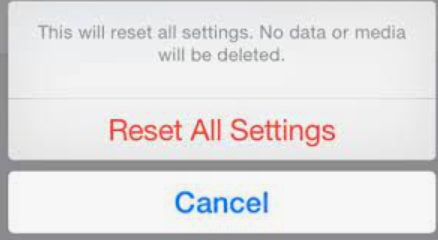
Correctif n ° 4: changer le fuseau horaire à une heure ultérieure
Un fuseau horaire incorrect peut également faire revenir votre iPhone à son écran de verrouillage. Vérifiez les paramètres de votre téléphone si vous avez le bon fuseau horaire.
Une astuce que vous pouvez faire est de définir votre fuseau horaire un jour plus tard que celui où vous vous trouvez pour résoudre le problème. L'appareil redémarrera une fois de plus mais il fonctionnera ensuite sans problème.
- Allez à Paramètres
- Choisir Général
- Choisir Date & Heure
- éteindre Définir automatiquement
- Choisir Fuseau horaire
- Trouver une ville/un pays qui est un jour plus tard que le vôtre
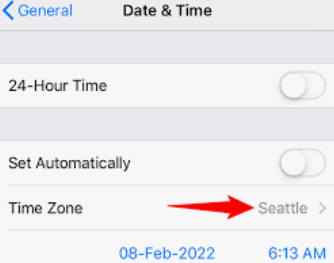
Cela résoudra maintenant l'iPhone qui revient sans cesse au problème de l'écran de verrouillage. Cependant, ce n'est que temporaire. Cette méthode n'est pas garantie à 100% pour fonctionner.
Correctif n ° 5 : mettre à jour iOS
Enfin, vous pouvez vérifier si vous avez une mise à jour logicielle en attente sur votre iPhone. Un iOS obsolète peut affecter la façon dont vous utilisez votre téléphone en raison d'une incompatibilité.
- Ouvert Paramètres depuis l'iPhone
- Faites défiler jusqu'à Général
- Exploiter Mise à jour du logiciel
- Choisir Télécharger et installer si une mise à jour est disponible
- Entrez le code d'accès de l'appareil et suivez le guide à l'écran pour terminer la mise à jour
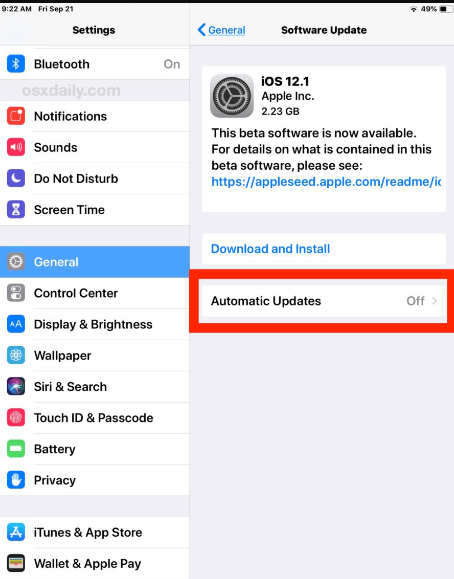
La mise à jour de votre iPhone vers le dernier iOS protégera votre téléphone des bugs et autres problèmes logiciels. Prendre l'habitude de mettre à jour est une bonne chose. Vous pouvez activer la fonction de mise à jour automatique sur vos paramètres afin de ne pas avoir à le faire de temps en temps.
- De ton Paramètres, robinet Général
- Cliquez sur Mise à jour du logiciel
- Choisir Mises à jour automatiques
- allumer Télécharger les mises à jour iOS et Installer les mises à jour iOS
Partie #2 : Bonus Fix - Déverrouillez votre iPhone avec iOS Unlocker
Dans le cas où le problème a dégénéré en un problème plus grave, comme l'oubli de votre code d'accès à l'écran de verrouillage et la désactivation de votre iPhone, vous pouvez utiliser Déverrouilleur iOS.
Téléchargement gratuit Téléchargement gratuit
iOS Unlocker est le meilleur logiciel de contournement de code d'accès iPhone qui vous offre la possibilité de déverrouiller n'importe quel appareil iOS, y compris :
- Échec de plusieurs tentatives de déverrouillage
- Mot de passe oublié
- Touch/Face ID ne fonctionne pas
- Déverrouiller l'iPhone cassé
- Déverrouillage iOS d'occasion
- Supprimer les restrictions de temps d'écran
- Et supprimer l'identifiant Apple
Voici un guide complet sur la façon d'utiliser iOS Unlocker :
Étape 1 : Installez et connectez l'iPhone
Tout d'abord, vous devez télécharger et installer iOS Unlocker sur votre ordinateur. Activez le logiciel si nécessaire et connectez votre iPhone via un câble USB.
Si c'est la première fois que vous connectez l'iPhone et l'ordinateur, vous devez sélectionner le Confiance Cet ordinateur de l'iPhone permet et établit une connexion.
Étape 2 : Sélectionnez Effacer le code d'accès et démarrer
Une fois votre appareil détecté, cliquez sur le Effacer le mot de passe dans le menu principal et cliquez sur le Accueille .
Étape 3 : Indiquez la marque et le modèle d'iOS
Sur l'écran suivant, il vous sera demandé de saisir les informations de votre appareil, telles que la marque et le numéro de modèle. Vous pouvez utiliser le déroulante option pour trouver les détails corrects. Cliquez sur Accueille continuer.
Étape 4 : Déverrouiller
iOS Unlocker va maintenant télécharger le package du firmware sur votre iPhone. Une fois le téléchargement terminé, il vous sera demandé d'entrer un code d'accès. Utiliser la valeur par défaut 0000 code et cliquez sur le Débloquer .
Vous recevrez alors une notification indiquant que votre code d'accès à l'écran de verrouillage est maintenant supprimé.
Notes importantes:
Effectuer un Effacer le mot de passe supprimera complètement tout le contenu du téléphone. Nous vous recommandons fortement créer une sauvegarde régulière de vos données au cas où l'un de ces incidents se produirait.
Vous pouvez toujours restaurer votre sauvegarde une fois que votre iPhone a été effacé.
Les gens LIRE AUSSI2024 RÉSOLU : Comment désactiver le temps d'écran sans mot de passeComment récupérer le code d'accès à l'écran de votre appareil iOS [2024]
Partie #3 : Résumé
Vous avez enfin réparé votre iPhone qui continue de verrouiller l'écran en utilisant les 5 solutions simples que nous avons suggérées ci-dessus.
Cependant, si vous avez besoin d'un déverrouillage supplémentaire, vous pouvez toujours vous référer à Déverrouilleur iOS. Il dispose d'options de déverrouillage complètes pour vous aider à utiliser votre iPhone en quelques minutes seulement.
Écrit par Rosie
Dernière mise à jour: 2022-06-09